iCloud – удобный облачный сервис от компании Apple, который предоставляет пользователям широкий спектр возможностей, включая почту, хранение файлов, синхронизацию данных и многое другое. Основным преимуществом iCloud является то, что он интегрирован с устройствами Apple, что позволяет пользователям получить доступ к своим данным с любого устройства, подключенного к интернету.
Настройка и использование почты в iCloud – одна из ключевых функций этого сервиса. Она позволяет пользователям получать и отправлять электронные письма, организовывать контакты и календари, а также синхронизировать данные с другими устройствами. В данном руководстве мы рассмотрим, как настроить почту iCloud на разных устройствах, а также расскажем о возможностях и функциях этого сервиса.
Начнем с настройки почты iCloud на устройствах iPhone и iPad. Для этого нужно открыть настройки устройства, найти раздел "Почта", "Контакты", "Календари" и выбрать "Добавить аккаунт". После этого выберите iCloud и введите свой Apple ID и пароль. Затем вам будет предложено выбрать, какие данные вы хотите синхронизировать с iCloud, и после этого настройка будет завершена.
Настройка почты iCloud на iPhone и iPad
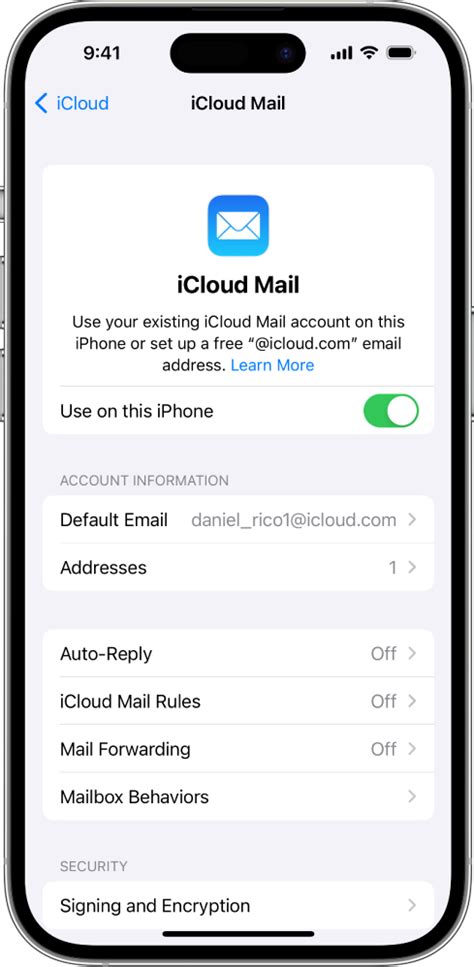
Чтобы настроить почту iCloud на вашем iPhone или iPad, следуйте инструкциям ниже:
Шаг 1: Откройте меню "Настройки" на вашем устройстве и введите учетные данные Apple ID, если вы еще не вошли в систему.
Шаг 2: Пролистайте список настроек и найдите раздел "Почта". Нажмите на него.
Шаг 3: В разделе "Почта" выберите "Аккаунты" и нажмите на кнопку "Добавить аккаунт".
Шаг 4: В списке доступных почтовых провайдеров выберите "iCloud".
Шаг 5: Введите ваше имя, электронный адрес iCloud и пароль. Нажмите кнопку "Далее".
Шаг 6: Подождите некоторое время, пока ваше устройство автоматически настраивает почтовый аккаунт iCloud. После этого вы сможете выбрать, какие типы данных вы хотите синхронизировать с вашим устройством (например, контакты, календари, заметки).
Шаг 7: После завершения настройки вы сможете отправлять и получать электронные письма через почту iCloud на вашем iPhone или iPad. Все письма будут автоматически синхронизироваться с вашими другими устройствами, подключенными к тому же аккаунту iCloud.
Теперь вы готовы использовать почту iCloud на вашем iPhone или iPad. У вас будет удобный доступ к вашей электронной почте, а также возможность настраивать ее в соответствии с вашими предпочтениями.
Использование почты iCloud на компьютере

Почта iCloud предоставляет удобную возможность доступа к вашей электронной почте с любого компьютера. Чтобы начать пользоваться почтой iCloud на компьютере, вам потребуется настроить аккаунт и выполнить несколько простых шагов.
1. Откройте веб-браузер на вашем компьютере и перейдите на сайт iCloud.
2. Введите свой Apple ID и пароль, затем нажмите кнопку "Войти".
3. После входа в ваш аккаунт iCloud, вы увидите список доступных приложений. Нажмите на "Почта", чтобы открыть почтовый клиент iCloud.
4. Теперь вы можете просматривать, отправлять и получать письма с вашего аккаунта почты iCloud прямо на компьютере.
5. Для создания нового письма нажмите на кнопку "Написать" или воспользуйтесь горячей клавишей "N".
6. Чтобы прочитать письмо, просто щелкните по нему в папке "Входящие".
7. Если вам нужно найти конкретное письмо, воспользуйтесь функцией поиска в верхней части экрана.
8. Прежде чем закрыть веб-браузер, не забудьте выйти из аккаунта iCloud, чтобы обеспечить безопасность своих данных.
Теперь вы готовы использовать почту iCloud на компьютере. Будьте в курсе всех важных писем и легко организуйте свою электронную переписку с помощью удобного и доступного почтового клиента iCloud.
Особенности безопасности и конфиденциальности в почте iCloud

Вот некоторые из особенностей безопасности и конфиденциальности, которые предоставляет почта iCloud:
Шифрование: Ваша почта iCloud защищена с помощью криптографии в передаче и в покое. Это означает, что все ваши сообщения и вложения шифруются и никто, кроме вас и получателя, не может прочитать или просмотреть их содержимое.
Автоматическая фильтрация спама: Система фильтрации спама в почте iCloud активно блокирует нежелательные сообщения и помогает сохранить ваш почтовый ящик в чистоте. Вы можете настроить уровень фильтрации спама в настройках iCloud.
Аутентификация в два этапа: Вы можете включить аутентификацию в два этапа для вашего аккаунта iCloud. Это добавляет дополнительный уровень защиты, требуя вводить одноразовые коды при попытке входа в ваш аккаунт с нового устройства или браузера.
Защита от фишинговых атак: Интегрированные механизмы безопасности в почте iCloud помогают предотвращать фишинговые атаки и предупреждают вас, если поступают подозрительные письма или ссылки.
Терминал сессии: Если вы забыли выйти из своего аккаунта iCloud, система автоматически закроет его после определенного времени бездействия. Это помогает предотвратить несанкционированный доступ к вашему аккаунту.
Защита от вирусов и вредоносного ПО: Почта iCloud сканирует входящие и исходящие сообщения на наличие вирусов и вредоносного ПО, чтобы обезопасить вашу почту и компьютер от возможных угроз.
Совместно эти функции обеспечивают высокую степень безопасности и конфиденциальности в почте iCloud, позволяя вам отправлять и получать сообщения, зная, что ваша личная информация защищена.
Советы по управлению и организации почты в iCloud
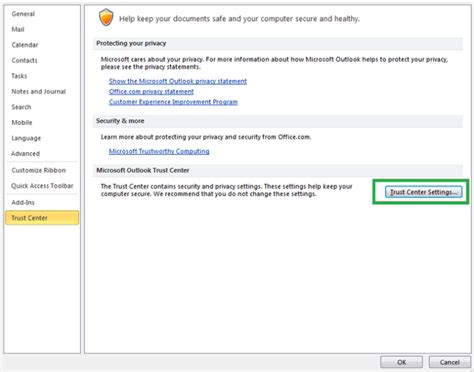
Ваша почта в iCloud может стать порядком и удобной, если вы примените следующие советы по управлению и организации электронной почты:
- Создайте папки или ярлыки: Вы можете создавать папки или ярлыки, чтобы организовать входящие сообщения. Например, вы можете создать папки для различных категорий, таких как работа, личные сообщения, покупки и т.д. Вы также можете использовать ярлыки для быстрого пометки сообщений и быстрого поиска.
- Используйте правила: В iCloud Mail можно создавать правила, чтобы автоматически перемещать, помечать или удалять сообщения в соответствии с определенными критериями. Например, вы можете создать правило для перемещения всех сообщений от определенного отправителя в определенную папку.
- Удаляйте ненужные сообщения: Постоянно проверяйте свою почту и удаляйте ненужные сообщения, чтобы не создавать лишний беспорядок во входящих сообщениях. Если у вас включена функция «Автоархив», вы можете настроить ее для автоматического перемещения старых сообщений в архив.
- Используйте поиск: Если у вас есть много сообщений и вам нужно найти что-то конкретное, воспользуйтесь функцией поиска. Введите ключевые слова или используйте расширенные поисковые запросы, чтобы быстро найти нужное сообщение.
- Отмечайте сообщения: Используйте функцию пометки, чтобы отслеживать важные или нерешенные сообщения. Вы можете использовать разные цвета пометок для разных категорий сообщений.
Следуя этим советам, вы сможете эффективно управлять своей почтой в iCloud, создавать порядок и быстро находить необходимые сообщения.